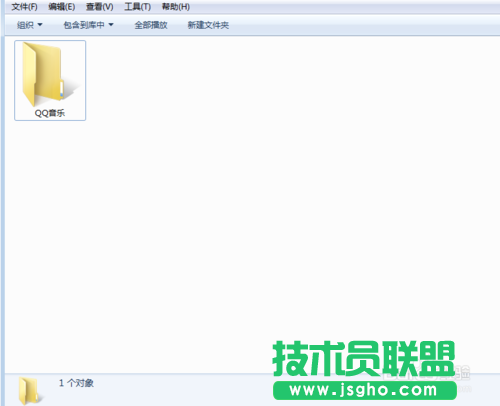1、打开浏览器在输入柜里输入QQ音乐并按回车键。
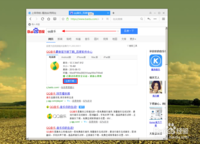
2、点击“普通下载”。
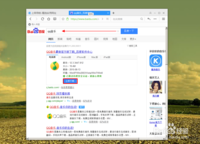
3、开始下载QQ音乐。(我用的是猎豹浏览器)
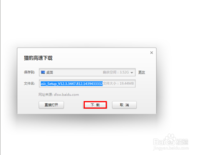
步骤阅读
4、用鼠标点击桌面上的QQ音乐安装包进行安装QQ音 乐。
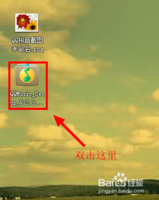
5、点击“快速安装”。
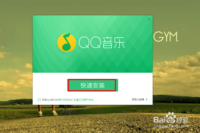
6、点击“立即体验”。
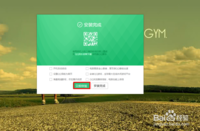
7、在输入柜里输入要想下载的歌曲并按回车键
8、把鼠标拖到歌曲名字上的下载箭头点击“标准品 质”这样歌曲就开始下载了,在“正在下载”里可以查看进度。
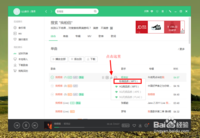
9、下载完以后点击“我的设备”
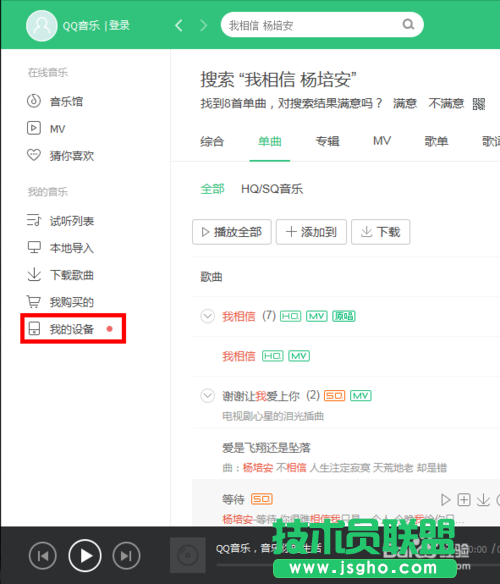
10、选测要投入的设备
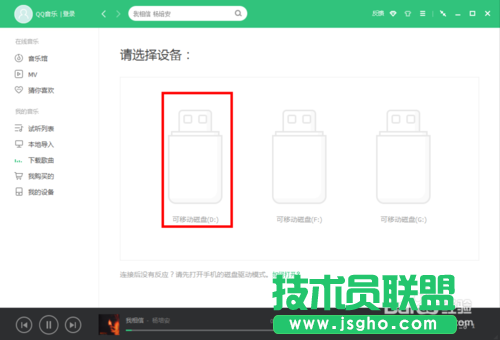
11、选择要投入的歌曲,然后再点击“一键投入”。
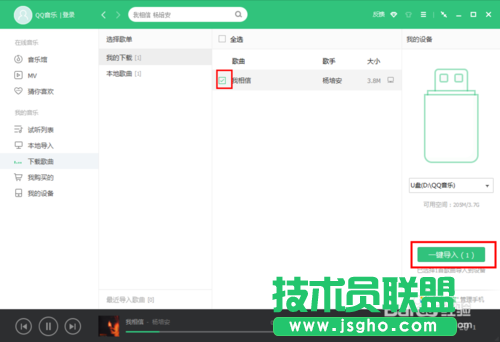
12、投入的歌曲在优盘的QQ音乐文件夹里